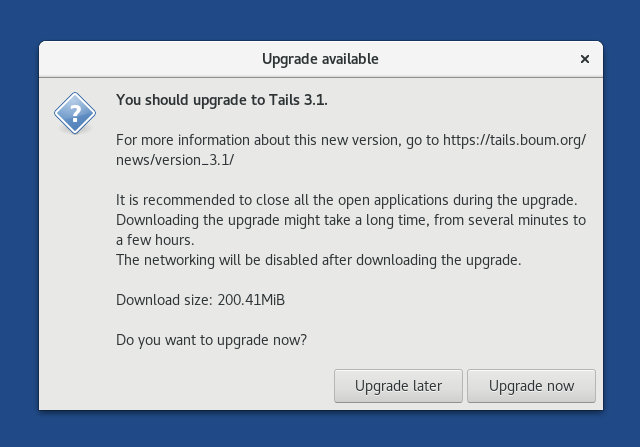Tails inclui um mecanismo automático para atualizar um pendrive USB para a última versão do Tails. Quando uma atualização automática é feita, apenas um pacote de atualização é baixado. O pacote de atualização contém todas as mudanças feitas no Tails desde que o Tails foi instalado pela primeira vez ou desde que foi atualizado manualmente pela última vez.
Em alguns casos não é possível fazer uma atualização automática e pode ser necessário fazer uma atualização manual. Esta página descreve ambas as técnicas.
Seu armazenamento persistente será preservado com atualizações automáticas e manuais.
Se você usa Tails a partir de DVD, você deve gravar um novo DVD.
Ver qual é a versão do Tails que você está usando no momento
To check which version of Tails you are currently running, choose Apps ▸ Tails ▸ About Tails.
In the About Tails utility, you can click Check for Upgrades to check whether a new version of Tails is available. This check is also done automatically every time you start Tails and connect to the Tor network.
Atualizações automáticas usando o atualizador Tails
Depois de inicializar o Tails e conectar ao Tor, o Atualizador do Tails verifica automaticamente se existem atualizações disponíveis e, então, propõe que você atualize seu pendrive USB. As atualizações são verificadas e baixadas através do Tor.
The advantages of automatic upgrades are the following:
Você só precisa de um pendrive USB com Tails. A atualização é feita durante o funcionamento de um Tails sendo executado. Após atualizar, você pode reiniciar e usar a nova versão.
The upgrade is much smaller to download than a full USB image.
O mecanismo de atualização inclui a verificação criptográfica da atualização. Você não precisa mais verificar a imagem USB por iniciativa própria.
Requisitos:
A Tails USB stick
An Internet connection
Após conectar ao Tor, se uma atualização estiver disponível, uma caixa de diálogo vai aparecer e propor a você que atualize seu pendrive USB.
Se você decidir fazer a atualização, clique em Atualizar agora, e siga o assistente pelo processo de atualização.
If you cannot upgrade at startup, you can open Tails Upgrader later by choosing Apps ▸ Tails ▸ About Tails and clicking Check for Upgrades.
Resolução de problemas
If an error occurs while installing the upgrade, Tails Upgrader asks you to visit:
file:///usr/share/doc/tails/website/doc/upgrade/error/install.pt.html
If another error occur while upgrading or if your Tails USB stick fails to start after an automatic upgrade, we recommend that you do a manual upgrade instead. See below.
Atualização manual usando o Clonador Tails
Pode ser que não seja possível fazer uma instalação automática da forma descrita acima. Por exemplo, quando:
No automatic upgrade is available from our website for this version.
The automatic upgrade is impossible for technical reasons (not enough memory, not enough free space on the USB stick, and so on). For example, if you get the following error message:
there is not enough free space on the Tails system partitionThe automatic upgrade failed and you need to repair a Tails USB stick.
Você quer atualizar clonando de um outro pendrive USB Tails que já está atualizado, por exemplo, ao trabalhar offline ou com uma conexão lenta à internet.
Após se conectar ao Tor, um dialogo irá informar se você tem que atualizar sem pendrive USB usando o Clonador Tails para uma nova versão do Tails.
You can also do a manual upgrade to reduce the size of future automatic upgrades.
When doing automatic upgrades, the size of the download increases over time. If you do a manual upgrade, the size of future automatic upgrades will become smaller again.
We estimated that, to actually reduce the overall download size, it's only worth it to do 1 manual upgrade every year if you apply all upgrades of Tails.
Para fazer uma atualização manual, você pode:
Baixar e atualizar
Você vai precisar dos seguintes:
Your Tails USB stick
Um outro pendrive USB vazio (pelo menos 8GB Por que?
½ hora para baixar o Tails ( 1.9 GB )
½ hour to upgrade
No momento não é possível atualizar manualmente um pendrive USB com Tails enquanto ele estiver sendo utilizado para executar o sistema. Este cenário requer a criação de um Tails intermediário em um outro pendrive USB, a partir do qual você atualizará seu Tails.
Veja nossas instruções em como fazer uma atualização manual em:
Downloading and upgrading from your Tails (more secure)
Downloading and upgrading from Windows (more convenient)
Downloading and upgrading from macOS (more convenient)
Downloading and upgrading from Linux (more convenient)
Baixando e atualizando do Windows pode ser menos seguro caso o seu Windows tenha vírus. Mas pode ser mais conveniente e rápido.
Atualizar clonando outro Tails
Se você conhece alguém que você confia que fez a atualização, você pode atualizar o seu Tails clonando o Tails dessa pessoa.
Você vai precisar dos seguintes:
Your Tails USB stick
Another up-to-date Tails (USB stick or DVD)
¼ hour to upgrade
Veja nossas instruções em como fazer uma atualização manual em: